亲爱的游戏迷们,你们有没有在玩游戏的时候遇到过这样的事情:屏幕上突然出现一条条横线,画面就像被撕裂了一样,简直让人心烦意乱!没错,这就是我们今天要聊的“画面撕裂”问题。别急,让我带你一步步揭开这个神秘的面纱,让你在游戏中畅游无阻!
什么是画面撕裂?

画面撕裂,顾名思义,就是游戏画面出现撕裂现象。它通常表现为屏幕上出现一条条横线,画面上下部分错位,就像被撕开了一样。这种情况会让游戏体验大打折扣,让人头疼不已。
画面撕裂的原因
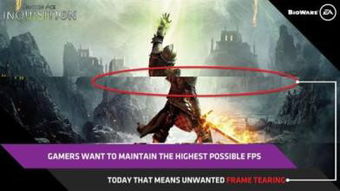
那么,画面撕裂是怎么产生的呢?其实,这和显示器的刷新率和显卡的帧率有着密切的关系。
1. 刷新率与帧率不匹配:显示器的刷新率是指每秒钟刷新屏幕上的图像次数,常见的有60Hz、120Hz等。而显卡的帧率是指每秒钟渲染的图像帧数,常见的有60FPS、120FPS等。当显卡的帧率超过显示器的刷新率时,就会导致画面撕裂。
2. 显示器刷新率限制:一些显示器的刷新率较低,比如60Hz,而现代显卡可以达到更高的帧率,比如120FPS、144FPS等。这种差异使得显示器无法跟上显卡的渲染速度,从而导致画面撕裂。
3. 垂直同步(V-Sync)关闭:垂直同步是一种同步显卡输出帧率与显示器刷新率的技术。当V-Sync关闭时,显卡输出的帧率可能会超过显示器的刷新率,从而产生画面撕裂。
解决画面撕裂的方法

那么,如何解决画面撕裂问题呢?以下是一些有效的方法:
1. 提高显示器刷新率:购买刷新率更高的显示器,比如144Hz或更高,可以减少画面撕裂的发生。
2. 开启垂直同步(V-Sync):在游戏设置中开启V-Sync,可以强制显卡与显示器同步输出帧率,从而避免画面撕裂。
3. 使用G-Sync或FreeSync技术:G-Sync和FreeSync是两种显示变频技术,可以自动调节显示器的刷新速度,使其与显卡的帧率保持一致,从而有效防止画面撕裂。
4. 降低显卡帧率:在游戏设置中降低显卡帧率,使其与显示器的刷新率相匹配,也可以避免画面撕裂。
5. 更新显卡驱动程序:确保显卡驱动程序是最新的,可以解决一些与画面撕裂相关的问题。
6. 调整游戏设置:在游戏设置中调整一些影响画面撕裂的参数,比如抗锯齿、阴影质量等。
画面撕裂是游戏中常见的问题,但只要我们了解其产生的原因,并采取相应的解决方法,就可以轻松应对。希望这篇文章能帮助你解决游戏中的画面撕裂问题,让你在游戏中畅游无阻!加油,游戏迷们!
